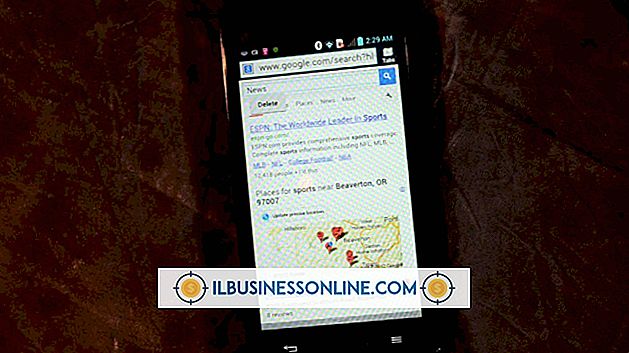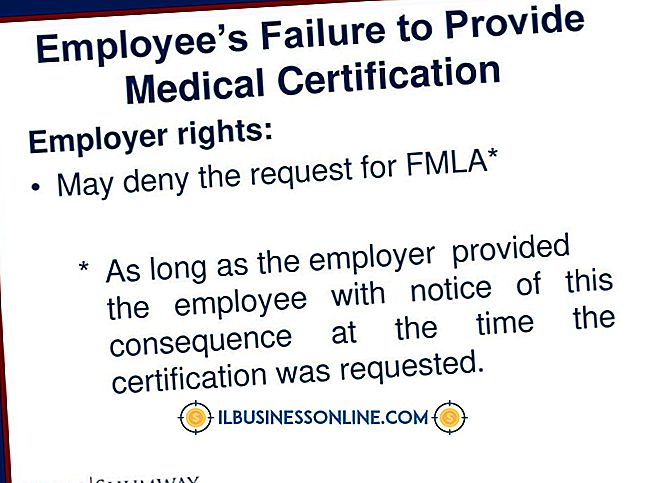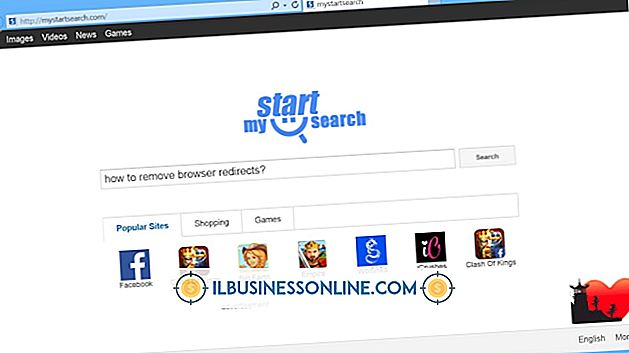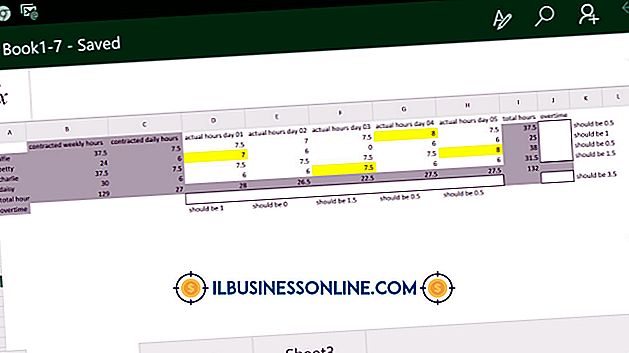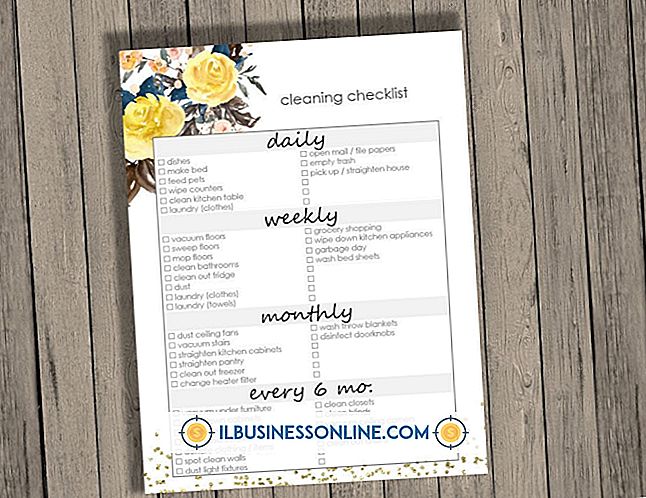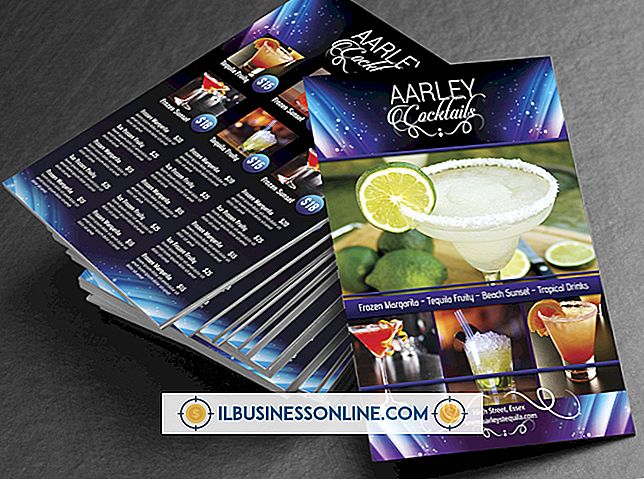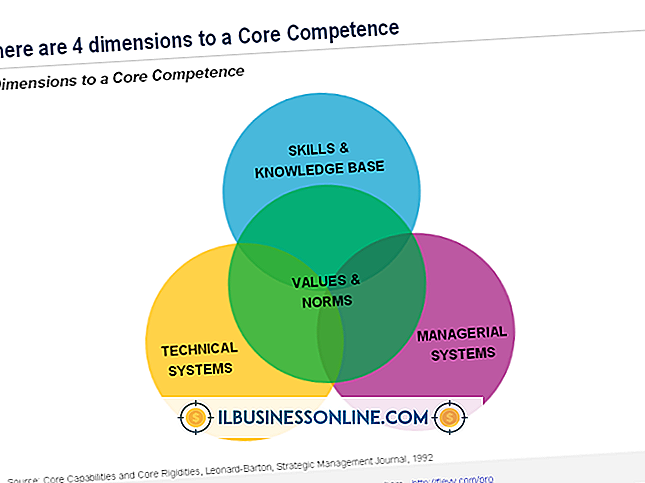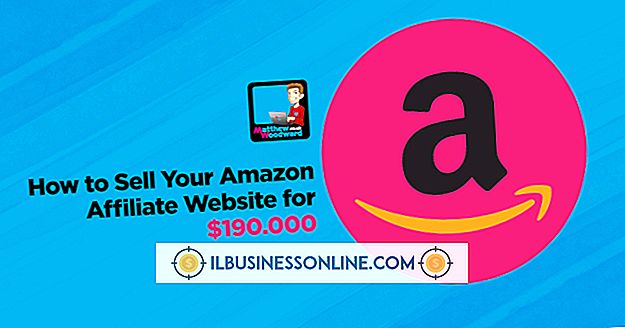วิธีใช้วิวพอร์ตสำหรับธีม WordPress

ข้อดีอย่างหนึ่งของ WordPress คือคุณสามารถปรับแต่งได้ - และหากคุณไม่มีทักษะด้านเทคนิคในการสร้างเว็บไซต์ที่ไม่ซ้ำใครหรือเงินที่จ้างนักออกแบบให้เลือกธีมฟรีมากมายเช่น Viewport ออกแบบโดยนักพัฒนาเว็บ Paul Bennett ชุดรูปแบบมุ่งเน้นไปที่ความเรียบง่ายโดยมีจุดประสงค์เพื่อดึงผู้ใช้ไปยังเนื้อหาที่มีสิ่งที่ทำให้ไขว้เขวน้อยที่สุดด้วยการเลื่อนภาพบนหน้าแรก สิ่งนี้ทำให้เหมาะสำหรับธุรกิจที่มีอำนาจเป็นข้อได้เปรียบเช่นการให้คำปรึกษา คุณสามารถแสดงความรู้ของคุณผ่านโพสต์บล็อกของคุณและใช้ Viewport เพื่อเน้นพวกเขา
1
เยี่ยมชมหน้าโปรไฟล์ของชุดรูปแบบ Viewport ที่เว็บไซต์ Smashing Magazine (ลิงก์ในแหล่งข้อมูล) เลื่อนลงและคลิกขวาที่ลิงค์ "ดาวน์โหลดชุดรูปแบบ" สีน้ำเงินใกล้กับด้านล่างของหน้า เลือก“ บันทึกเป็น” จากนั้นเลือกตำแหน่งบนฮาร์ดไดรฟ์ของคอมพิวเตอร์เพื่อบันทึกไฟล์
2
เข้าสู่แผงควบคุมการดูแลระบบ WordPress ของคุณ คลิก "ลักษณะที่ปรากฏ" จากนั้นคลิกแท็บ "ติดตั้งชุดรูปแบบ" คลิกลิงก์“ อัปโหลด”, “ เรียกดู” จากนั้นไปที่ตำแหน่งของไฟล์วิวพอร์ตและดับเบิลคลิก คลิก“ ติดตั้งทันที” เพื่ออัปโหลดไฟล์ รอให้ไฟล์อัปโหลดจากนั้นคลิก“ เปิดใช้งาน”
3
คลิก“ โพสต์” จากนั้น“ เพิ่มใหม่” หรือแก้ไขหนึ่งในสี่โพสต์ล่าสุดของคุณซึ่งจะปรากฏในหน้าแรก เขียนโพสต์ตามปกติจากนั้นเผยแพร่หรือบันทึกเป็นแบบร่าง
4
คลิก "เพิ่มรูปภาพ" ถัดจากชื่อ "อัปโหลด / แทรก" จากนั้นคลิก "เลือกไฟล์" คุณต้องเพิ่มภาพสามภาพในโพสต์เด่นของคุณ - ภาพหนึ่งสำหรับหน้าแรกซึ่งควรเป็น 940-600 พิกเซล ; หนึ่งรายการสำหรับส่วนหัวของโพสต์ 900-by-300; และอีกอันสำหรับจดหมายเหตุ - 270-by-172 เรียกดูตำแหน่งของภาพโฮมเพจและดับเบิลคลิก เมื่ออัปโหลดให้คัดลอก URL ในไฟล์ URL ไปยังโปรแกรมแก้ไขข้อความ คลิก“ บันทึกการเปลี่ยนแปลงทั้งหมด” แต่ไม่ต้องแทรกภาพ ทำซ้ำขั้นตอนสำหรับภาพสองภาพถัดไปอัปโหลดไปยัง WordPress และคัดลอก URL ไปยังไฟล์ข้อความเดียวกันเพื่อใช้ในภายหลัง
5
ดูใต้พื้นที่การแก้ไขข้อความหลักสำหรับช่องฟิลด์ที่กำหนดเอง หากไม่มีอยู่ให้คลิก“ ตัวเลือกหน้าจอ” ที่มุมบนขวาของหน้าจอจากนั้นคลิกช่องทำเครื่องหมายถัดจาก“ ฟิลด์ที่กำหนดเอง” สร้างฟิลด์ที่กำหนดเองชื่อ“ lead_image” วาง URL ของภาพหน้าแรกลงใน ในกล่องค่าแล้วคลิก“ เพิ่มเขตข้อมูลที่กำหนดเอง” อีกสองกล่องปรากฏขึ้นทำซ้ำขั้นตอนการสร้างเขตข้อมูลที่กำหนดเองอีกชื่อ "single_image" ด้วยภาพส่วนหัวและอีกหนึ่งเรียกว่า "archive_image" ด้วย URL ของภาพสุดท้ายที่คุณอัปโหลด